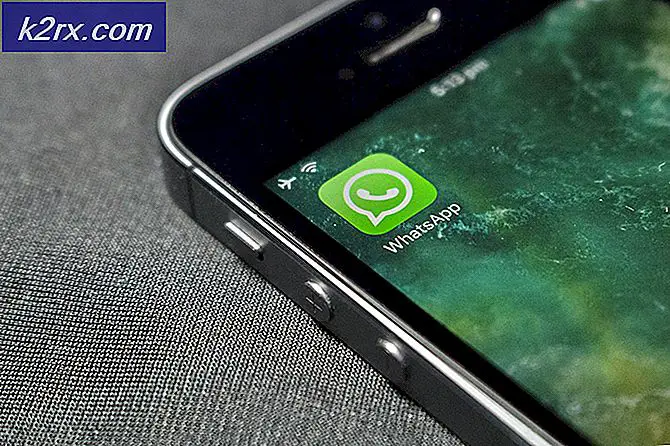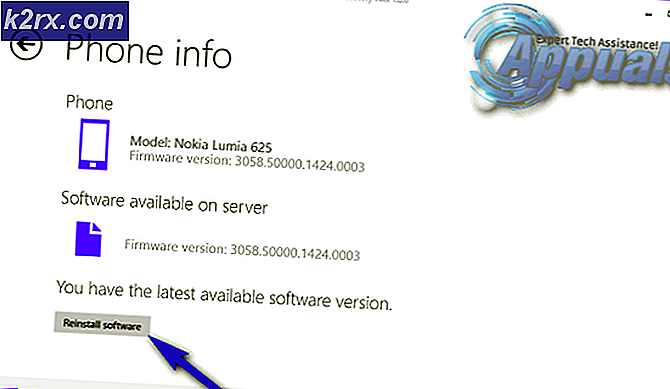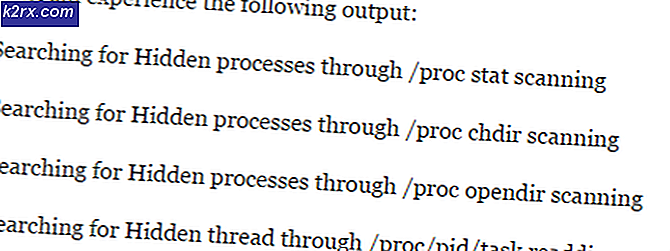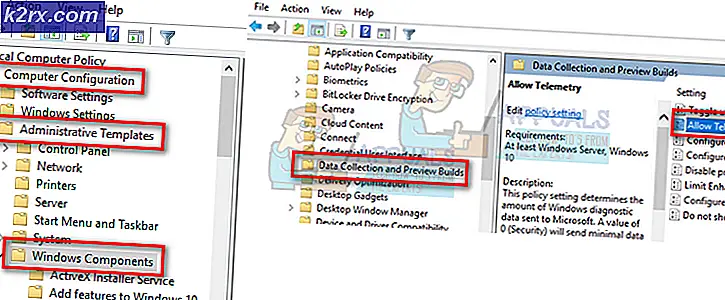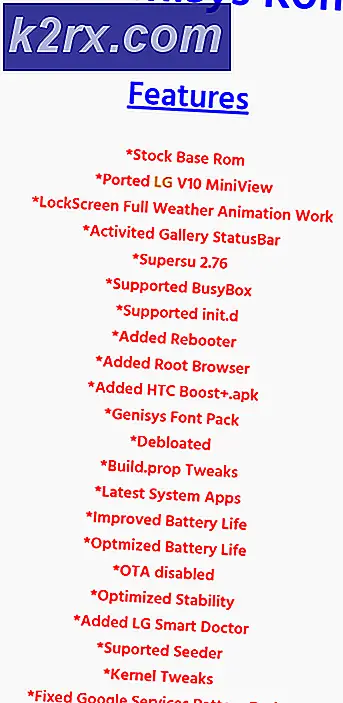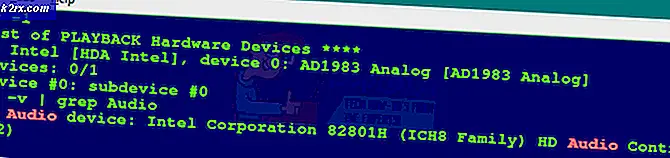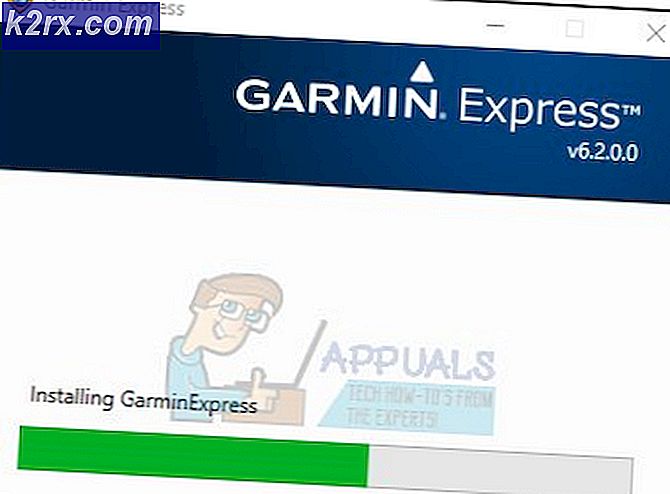Hvordan klippe / trimme / ordne lyd i Audacity?
Audacity er gratis programvare for åpen lyd for redigering og innspilling av lydspor. Det er det enkleste programmet for redigering av lydfiler med minimum trinn. Den har alle funksjonene som brukerne ønsker i en god lydredigeringsprogramvare. Imidlertid vil nye brukere kreve en guide for de grunnleggende klippe-, beskjærings- og ordningsfunksjonene til Audacity. I denne artikkelen vil vi lære deg disse funksjonene.
Hvordan klippe / kopiere lyd med Audacity
I Audacity kan brukeren kutte en del av sporet fra lydfilen. Denne funksjonen kan brukes til å fjerne noen deler av lydsporet eller ta den delen til bruk i andre spor. Noen ganger i remix-sanger må brukeren hente deler fra forskjellige sanger for å lage remixen. Følg trinnene nedenfor for å lære hvordan du klipper og kopierer en del av sporet:
- Åpen Audacity ved å dobbeltklikke snarveien eller søke etter Audacity i Windows-søkefunksjonen.
- Klikk på Fil i menylinjen, velger du Åpen og velg sporet du vil legge til. Klikk på Åpen knapp.
- Velg Markeringsverktøy fra verktøymenyen. Hold musen Høyreklikk på området i sporkanalen fra Et poeng og flytt den til annet poeng som vist under:
- Holde CTRL tasten og trykk X for å kutte eller du kan bare klikke på Klipp ikon på verktøymenyen øverst til venstre.
Merk: Holder CTRL og trykke C vil kopiere sporet. Du kan også finne kopiikonet ved siden av Klipp-ikonet. - Det valgte området i sporkanalen blir kuttet. Du kan legge den til i den nye sporkanalen eller et annet spor ved å lime den inn.
Hvordan trimme lyd i Audacity
Nå er trim det motsatte av kuttoperasjonen i Audacity. Hvis du velger en del av sporet og bruker trimfunksjonen, fjerner den alle ikke valgte deler av sporet. Trim definerer å gjøre det pent eller skjære de uønskede delene. Så i stedet for å kutte alle uønskede deler, kan brukeren bare velge ønsket del og bruke trimfunksjonen til å fjern uønskede deler med ett klikk. Følg trinnene nedenfor for å bruke trimfunksjonen i Audacity:
- Åpne din Audacity applikasjon ved å dobbeltklikke på snarveisikonet eller ved å søke Audacity i Windows-søkefunksjonen.
- Klikk på Fil menyen i menylinjen og velg Åpen alternativ. Velg lydfilen din og klikk på Åpen knapp.
- Velg Markeringsverktøy fra verktøymenyen øverst. Velg området i sporet ved å holde en mus Høyreklikk fra ett punkt til et annet.
- Når du har valgt sporområdet du trenger, klikker du på Listverk -knappen i verktøymenyen øverst til høyre.
- Alle uønskede deler blir fjernet fra lydsporet ditt.
Hvordan ordne lyd i Audacity
Å arrangere lyd er en av de viktigste funksjonene i Audacity. Hvis brukeren redigerer lyden i Audacity, må de vite hvordan de skal ordne de forskjellige sporkanalene. For å kombinere flere spor, må brukeren ordne og flytte sporene på forskjellige tidspunkter slik at en kan avslutte og en annen kan starte etter det. Følg trinnene nedenfor for å ordne lyden din i Audacity:
- Åpen Audacity applikasjon ved å dobbeltklikke snarveien eller ved å søke i Audacity i Windows-søkefunksjonen.
- Klikk på Fil menyen i menylinjen og velg Åpen alternativ. Velg lydspor og klikk på Åpen knapp.
Merk: Hvis du vil åpne flere lydfiler i det samme prosjektet, klikker du på Fil menyen og velg Importer> Lyd. - Velg Time Shift verktøy i menyen, klikk og hold nede musen Høyreklikk på banen og ordne den i banekanalen dit du vil.
- Du kan også stille en del av sporet ved å velge det området av sporet med valgverktøy og klikke på Still lydvalg verktøy.
- Du kan gjøre mange ting mer for å ordne lydspor avhengig av dine behov.